हेलो दोस्तों आज के इस ब्लॉग पोस्ट(Add a Border to a Photo with Photoshop In Hindi) में मैं आपको एक बहुत ही अच्छी Photoshop तकनीक के बारे में बताने जा रहा हूँ | हम इस पोस्ट में आपको बताने वाले है कि एक फोटो के चारो तरफ border कैसे ऐड करी जाये|
इस ब्लॉग(Add a Border to a Photo with Photoshop In Hindi) में हम आपको border add करने का प्रोसेस डिटेल में एक्सप्लेन करेंगे | दोस्तों अक्सर हमें या तो पासपोर्ट फोटो या फिर पार्टी फोटो का प्रिंट निकालने की जरुरत पड़ जाती है,…
… पर अगर यह pictures बिना कोई बॉर्डर के हो तो मजा नहीं आता है और न ही यह देखने में अच्छी लगती है | क्योकि एक अच्छे कलर कि border पिक्चर को बहुत attractive और amazing बना देती है |Add a Border to a Photo with Photoshop In Hindi|
तो अगर आपको फोटोशॉप में बेसिक नॉलेज भी है तो भी आप यह बॉर्डर बहुत आसानी से बना सकते है | इसके लिए आपको फोटोशॉप में प्रोफेशनल होने की आवश्यकता नहीं है | और अगर आपके घर में प्रिंटर उपलब्ध है तो आप तुरंत ही अपनी बॉर्डर वाली अच्छी सी पिक्चर प्रिंट करके निकाल सकते है |Add a Border to a Photo with Photoshop In Hindi|
यह procedure(Add a Border to a Photo with Photoshop In Hindi) बहुत ही सिंपल है, आप सिर्फ नीचे दिए हुए प्रोसीजर को step by step फॉलो करिये |
सबसे पहले आप अपने photoshop document में एक इमेज को ओपन करिये, जिस image के चारो तरफ आपको border बनानी है |
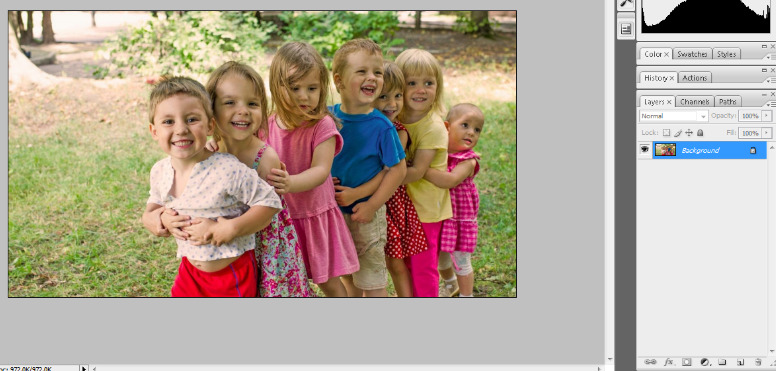
इसके बाद आपको इस बैकग्राउंड इमेज को अनलॉक कर लेना है |
क्योकि बैकग्राउंड इमेज ट्रांसपेरेंसी को सपोर्ट नहीं करती है |
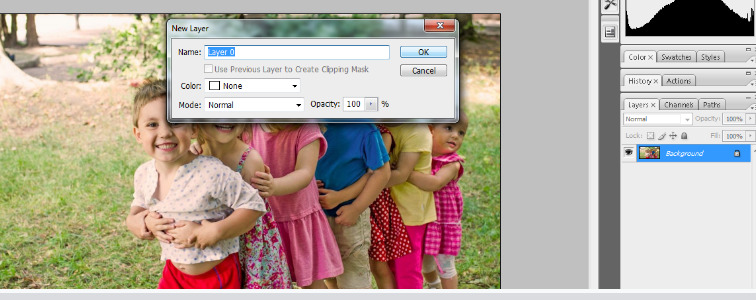
इसके बाद हमें इस इमेज का कैनवास साइज चारो तरफ से बढ़ाना है |
इसके लिए आप menu में जाकर image ->canvas size पर क्लिक करिये |
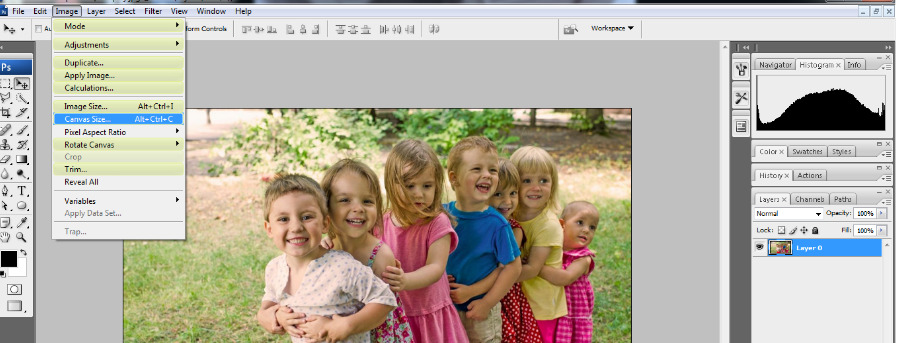
इसके बाद इसके पैरामीटर सेट करिये, कि आपको कितना space border के लिए रखना है |
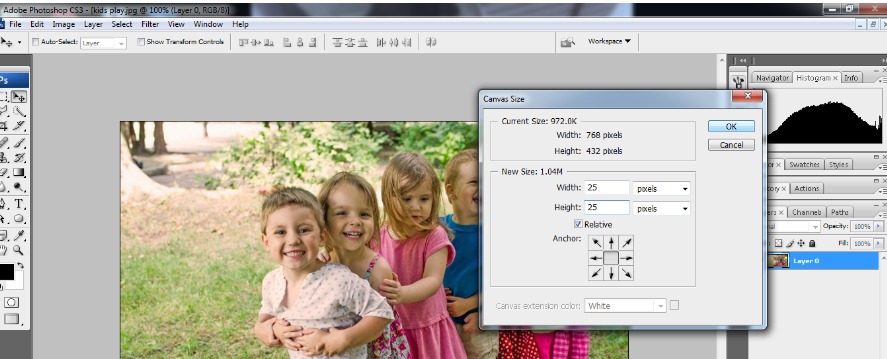
यहाँ पर हम यह space पिक्सेल में रख रहे है | पर आप अपनी इच्छा के अनुसार इसे decide कर सकते है |
पैरामीटर सेट करने के बाद ओके बटन पर क्लिक करिये |
इसके बाद आप देखेंगे कि इमेज के चारो तरफ blank लेयर हो जाती है |
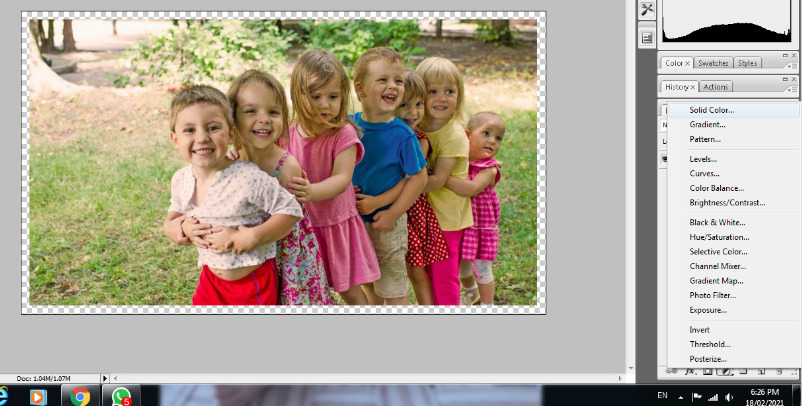
इसके बाद हमें इस कैनवास लेयर में कलर fill करना है |
यहाँ पर layer को सेलेक्ट करिये और फिर लेयर पैनल में नीचे दिए option click layer fill पर क्लिक करिये |
और इसके बाद solid color option पर क्लिक करिये और फिर कोई भी कलर सेलेक्ट करिये जो आप बॉर्डर के लिए रखना चाहते है |
वैसे हम यहाँ पर ब्लैक कलर को चुनते है | कलर सेलेक्ट करने के बाद ओके बटन पर क्लिक करिये |
इसके बाद आप देखेंगे कि पूरी स्क्रीन ब्लैक हो जाती है , ऐसा इसलिए होता है क्योकि यहाँ पर color fill layer अपनी इमेज layer के ऊपर होती है |
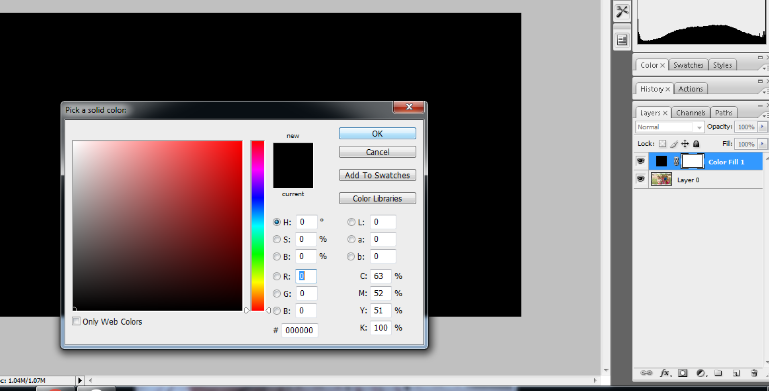
इसके बाद आप color fill लेयर को ड्रैग करके इमेज लेयर के नीचे ले आईये |
जैसे ही आप यह करते है | आप अपनी इमेज को black बॉर्डर के साथ देख सकते है जो कि बहुत ही सुन्दर दिखाई देती है|
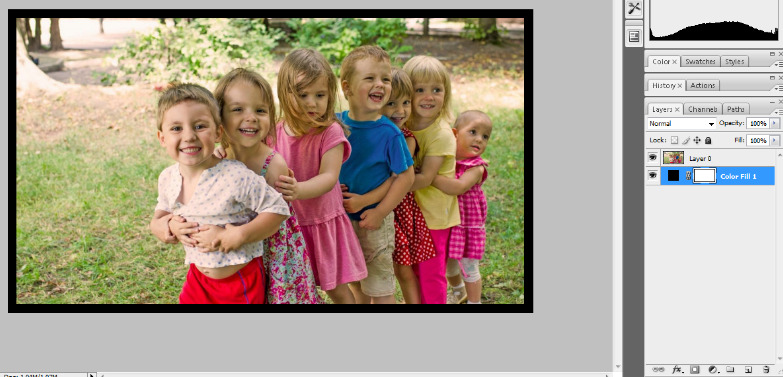
और अगर आप border color को चेंज करना चाहते है तो अपने हिसाब से कर सकते है |
जैसा कि नीचे दी हुई इमेज में दिखाया गया है |
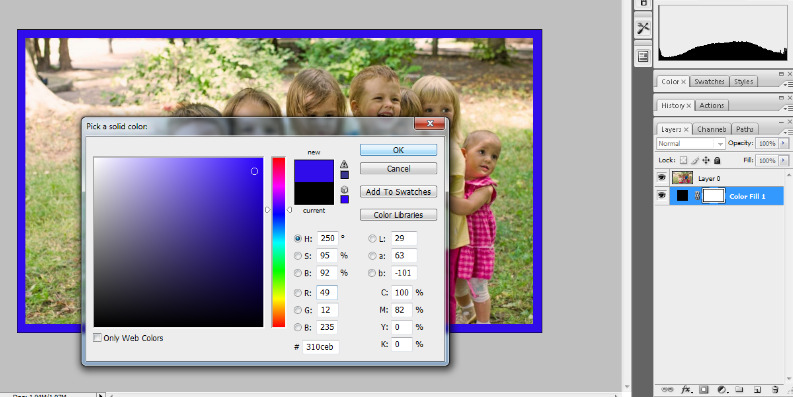

You can also go through a few more blogs links below related to photoshop:
How do I quickly remove a tree background in Photoshop In Hindi…
How to Add Falling Snow to Your Photos with Photoshop…
How To Create A Starry Night Sky In Photoshop…
How to Turn A Photo Into A Collage With Photoshop In Hindi…
How to Add a Border to a Photo with Photoshop In Hindi…
How to Turn A Photo Into A Collage With Photoshop…
How to crop a circular image in photoshop in Hindi…
Retro 3D Text with Photoshop in Hindi…
clipping mask in photoshop in Hindi…
Conclusion :
तो दोस्तों इस ब्लॉग पोस्ट(Add a Border to a Photo with Photoshop In Hindi) में हमने बहुत ही अच्छी और सरल फोटोशॉप तकनीक को सीखा है | इसके अंतर्गत हम एक इमेज के चारो तरफ एक बहुत अच्छी बॉर्डर बनाते है | यह बॉर्डर आप किसी भी कलर की बना सकते हो | इसे बनाने का प्रोसीजर बहुत ही सिंपल है | इसके लिए हमें केवल एक्स्ट्रा canvas space add करना है और फिर उसमे कलर fill कर देना है | और इस कलर fill layer को अपनी image layer के नीचे ले आना है | बस ध्यान रखे कि बैकग्राउंड लायर को अनलॉक जरूर कर लेना है शुरुआत में |
इस ब्लॉग को लेकर आपके मन में कोई भी प्रश्न है तो आप हमें इस पते a5theorys@gmail.comपर ईमेल लिख सकते है|
आशा करता हूँ, कि आपने इस पोस्ट Add a Border to a Photo with Photoshop In Hindi को खूब एन्जॉय किया होगा|
आप स्वतंत्रता पूर्वक अपना बहुमूल्य फीडबैक और कमेंट यहाँ पर दे सकते है|
आपका समय शुभ हो|
